Comment installer le nœud.js sur Ubuntu 20.04 LTS FOCAL FOSSA
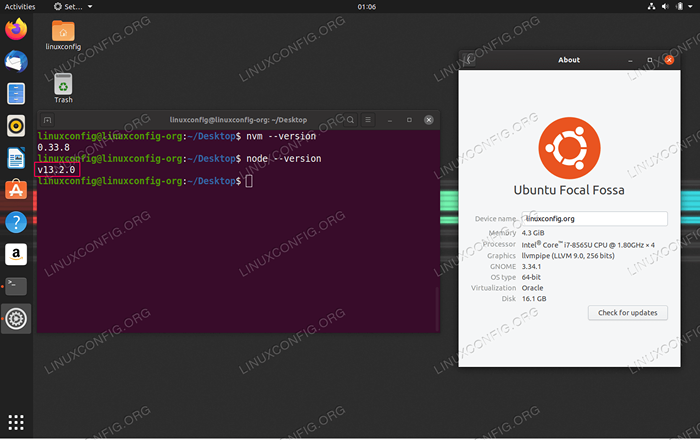
- 4121
- 456
- Noa Faure
Si vous êtes un passionné de javascript, vous pourriez être intéressé à installer le nœud.JS, qui est un environnement d'exécution JavaScript qui exécute le code JavaScript en dehors d'un navigateur Web. Ce guide décrira une procédure d'installation de nœud.JS et le NVM sur Ubuntu 20.04 LTS FOCAL FOSSA.
Dans ce tutoriel, vous apprendrez:
- Comment installer le nœud par défaut.js
- Comment vérifier le nœud.Version JS
- Comment installer NVM à partir de la source
- Comment n'importe quel nœud.Version JS par base utilisateur
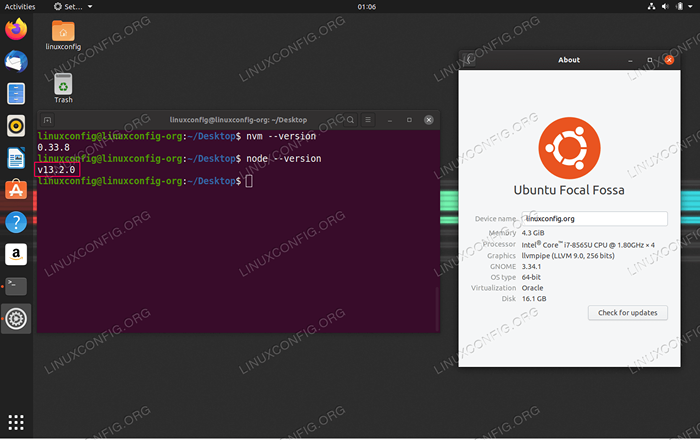 Installation du nœud.JS et NVM sur Ubuntu 20.04 LTS FOCAL FOSSA
Installation du nœud.JS et NVM sur Ubuntu 20.04 LTS FOCAL FOSSA Exigences et conventions logicielles utilisées
| Catégorie | Exigences, conventions ou version logicielle utilisée |
|---|---|
| Système | Installé Ubuntu 20.04 ou Ubuntu 20 amélioré.04 FOCAL FOSSA |
| Logiciel | NVM, nœud.js |
| Autre | Accès privilégié à votre système Linux en tant que racine ou via le Sudo commande. |
| Conventions | # - Exige que les commandes Linux soient exécutées avec des privilèges racine soit directement en tant qu'utilisateur racine, soit par l'utilisation de Sudo commande$ - Exige que les commandes Linux soient exécutées en tant qu'utilisateur non privilégié régulier |
Installer le nœud.js sur Ubuntu 20.04 LTS FOCAL FOSSA Instructions étape par étape
Installez le nœud stable.js de Ubuntu Repository
La façon recommandée d'installer le nœud.js sur ton ubuntu 20.04 LTS focal fossa est en utilisant le apte Commande pour installer le nœud par défaut stable.Version JS du référentiel standard Ubuntu:
$ sudo apt install nodejs
Une fois installé, vérifiez le nœud.Version JS:
$ node --version v10.15.2
Installer n'importe quel nœud.Version JS de Source
Prenez les mesures suivantes pour installer n'importe quel nœud.Version JS sur votre Ubuntu 20.04 Système par utilisateur Base.
- En tant qu'utilisateur régulier d'abord, l'installation de NVM Manager:
$ wget -qo- https: // brut.githubusercontent.com / créationix / nvm / v0.33.8 / installation.sh | frapper
- Mettez à jour votre environnement de coquille:
$ source ~ /.profil
- Vérifiez la disponibilité NVM en vérifiant sa version:
$ nvm --version 0.33.8
- Ensuite, listez tous les nœuds disponibles.Versions JS:
$ NVM LS-REMOTE… V12.13.0 (LTS: erbium) v12.13.1 (Dernier LTS: Erbium) v13.0.0 V13.0.1 V13.1.0 -> V13.2.0
- Sélectionnez et prenez une note du nœud.Numéro de version JS Votre souhait d'installer. Une fois prêt, exécutez la commande suivante pour installer toute version souhaitée. Par exemple:
$ nvm installer 13.2.0
- Vérifier le nœud installé.Version JS:
$ node -v v13.2.0
Tutoriels Linux connexes:
- Choses à installer sur Ubuntu 20.04
- Choses à faire après l'installation d'Ubuntu 20.04 Focal Fossa Linux
- Choses à installer sur Ubuntu 22.04
- Ubuntu 20.04 Guide
- Une introduction à l'automatisation Linux, des outils et des techniques
- Ubuntu 20.04 astuces et choses que vous ne savez peut-être pas
- Choses à faire après l'installation d'Ubuntu 22.04 Jammy Jellyfish…
- Mint 20: Mieux que Ubuntu et Microsoft Windows?
- Ubuntu 22.04 Guide
- Masterring Bash Script Loops
- « Comment installer Google Chrome Web Browser sur Ubuntu 20.04 FOCAL FOSSA
- Comment installer du fil sur Ubuntu 20.04 Focal Fossa Linux »

